Windows 작업 관리자를 정상적으로 사용할 수 없는 경우 문제를 해결하는 방법은 무엇입니까? 다음은 편집기에서 컴파일한 상세하고 완전한 단계입니다. 살펴보겠습니다. 먼저 실행 대화 상자를 열고 "gpedit.msc" 명령을 입력하여 그룹 정책을 연 다음 "설정"에서 "사용자 구성--관리 템플릿--시스템--Ctrl+Alt+Del 옵션-작업 관리자 삭제"를 확장합니다. " 옵션 카드에서 "구성되지 않음"을 선택하고 "확인"을 클릭합니다.
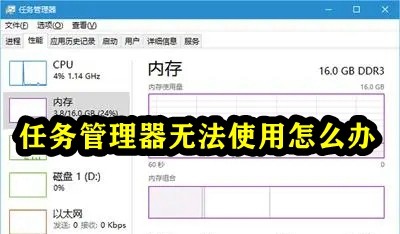
1. Ctrl+Shift+Esc 키 조합
2. 키 조합
3. 빈 공간을 마우스 오른쪽 버튼으로 클릭하고 "작업 관리자 시작"을 선택하여 "작업 관리자"도 엽니다
4. "실행" 대화 상자를 열고 "taskmgr.exe"를 입력하여 작업을 엽니다. Manager
위의 방법이 모두 작업 관리자를 여는 경우 해결 방법은 다음과 같습니다
1. "실행" 대화 상자에 "gpedit.msc" 명령을 입력하여 그룹 정책을 열 수 있습니다
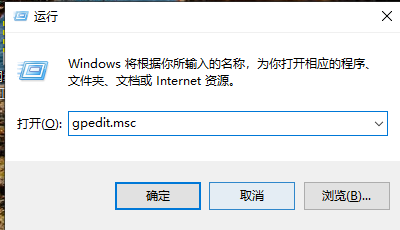 2 . "사용자 구성--> "관리 템플릿-->시스템-->Ctrl+Alt+Del 옵션"을 확장하고 오른쪽
2 . "사용자 구성--> "관리 템플릿-->시스템-->Ctrl+Alt+Del 옵션"을 확장하고 오른쪽
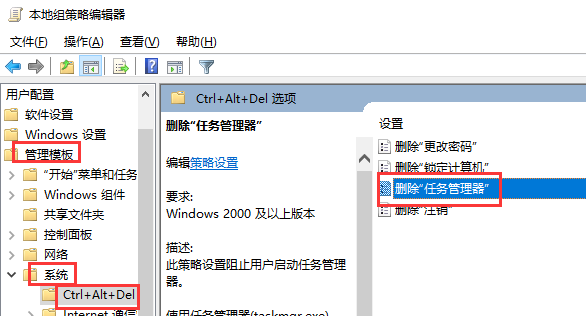 3에서 "작업 관리자 제거"를 두 번 클릭한 다음 " "설정" 탭 단일 옵션에서 구성되지 않음"을 선택하고 마지막으로 "확인"을 클릭합니다.
3에서 "작업 관리자 제거"를 두 번 클릭한 다음 " "설정" 탭 단일 옵션에서 구성되지 않음"을 선택하고 마지막으로 "확인"을 클릭합니다.
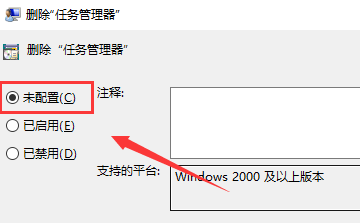 4. 그래도 작동하지 않으면 taskmgr.exe 관련 프로그램이 모두 손상되었는지 확인해야 합니다. 시도해 볼 수 있습니다. 다른 일반 컴퓨터나 시스템 디스크에서 i386 파일을 다운로드하려면 폴더를 C:WindowsSystem32 디렉토리
4. 그래도 작동하지 않으면 taskmgr.exe 관련 프로그램이 모두 손상되었는지 확인해야 합니다. 시도해 볼 수 있습니다. 다른 일반 컴퓨터나 시스템 디스크에서 i386 파일을 다운로드하려면 폴더를 C:WindowsSystem32 디렉토리
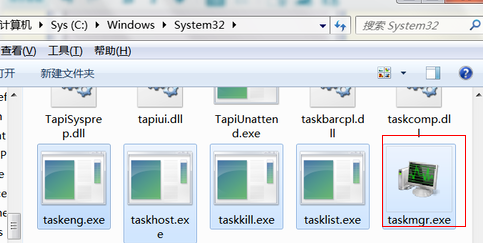 5로 추출합니다. win8에 있는 경우 Windows 키 + X 키 조합을 눌러 팝업을 표시할 수도 있습니다. 시스템 메뉴에서 "작업 관리자"를 선택하면 이렇게 관리자 권한으로 열립니다. 이것은 이제 win8의 아주 특별한 트릭입니다.
5로 추출합니다. win8에 있는 경우 Windows 키 + X 키 조합을 눌러 팝업을 표시할 수도 있습니다. 시스템 메뉴에서 "작업 관리자"를 선택하면 이렇게 관리자 권한으로 열립니다. 이것은 이제 win8의 아주 특별한 트릭입니다.
위 내용은 작업 관리자가 작동하지 않는 문제를 해결하는 방법의 상세 내용입니다. 자세한 내용은 PHP 중국어 웹사이트의 기타 관련 기사를 참조하세요!